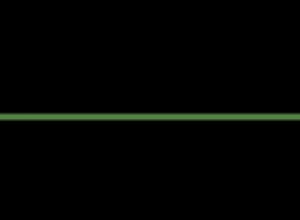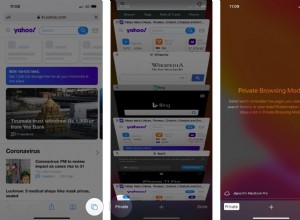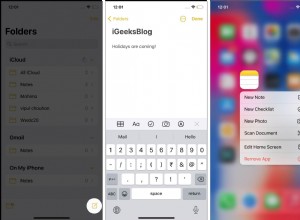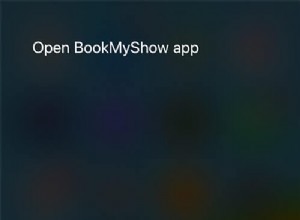يعد بث الموسيقى أحد أكثر الطرق شيوعًا لمواكبة أحدث الأغاني والاستماع إلى الأغاني القديمة المفضلة. كثير منا لديه تدفق للموسيقى أثناء العمل أو القيام بأشياء أخرى على أجهزة Mac الخاصة بنا. وعندما يتعلق الأمر باختيار نظام أساسي ، ينقسم مستخدمو Mac بين خدمة الموسيقى الخاصة بشركة Apple و Spotify. إذا كنت قد استخدمت Spotify ولكنك قمت بالتبديل إلى Apple Music أو كنت ترغب فقط في إزالة Spotify من جهاز Mac الخاص بك ، فيجب عليك إلغاء تثبيته لتحرير مساحة. هنا ، سنوضح لك كيفية القيام بذلك.
ما هو Spotify؟
Spotify هي خدمة موسيقى متدفقة موجودة منذ 15 عامًا أو نحو ذلك. يمكنك إنشاء حساب والاستماع إلى الموسيقى وإنشاء قوائم التشغيل مجانًا. ومع ذلك ، إذا كنت ترغب في إزالة الإعلانات والوصول إلى المزيد من الميزات ، فعليك الدفع مقابل الاشتراك. بالإضافة إلى دفق الموسيقى ، يسمح لك Spotify بتنزيل المقطوعات للاستماع إليها في وضع عدم الاتصال. وعندما تقوم بدفق أغنية ، فإنها تخزن الملف مؤقتًا على جهاز Mac الخاص بك بحيث إذا استمعت إليها مرة أخرى ، فيمكنها التدفق من الملف المخزن مؤقتًا بدلاً من دفقها عبر الإنترنت مرة أخرى.
كل هذا يعني أنه أثناء استخدامك لـ Spotify ، فإنه ينشئ العديد من الملفات المختلفة على جهاز Mac الخاص بك ويضعها في عدة أماكن مختلفة. لذلك ، لإلغاء تثبيت Spotify تمامًا ، تحتاج إلى إزالة كل هذه الملفات.
نصيحةإذا كان سبب إلغاء تثبيت Spotify هو أنه يعمل ببطء أو يستهلك مساحة كبيرة جدًا على جهاز Mac ، فإن تقليل جودة الموسيقى التي يتم بثها يمكن أن يساعدك.
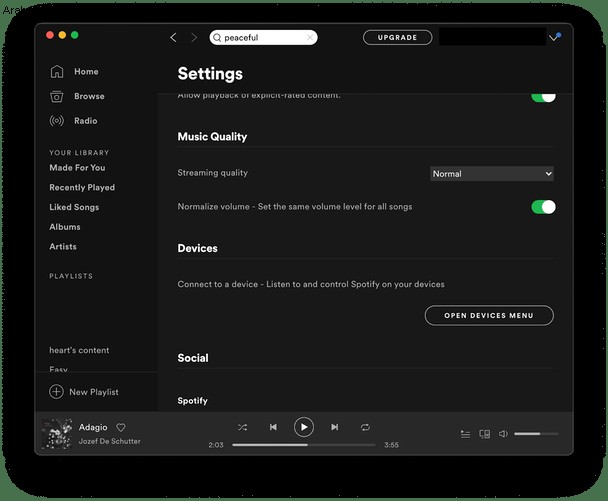
- قم بتشغيل Spotify.
- حدد Spotify> التفضيلات.
- حدد موقع قسم جودة الموسيقى.
- انقر فوق القائمة المنسدلة واختر منخفض أو عادي.
كيفية حذف Spotify من جهاز Mac الخاص بك يدويًا
لسوء الحظ ، لا يوجد برنامج رسمي لإلغاء تثبيت Spotify لنظام التشغيل Mac ، لذلك لإزالة الملفات التي وضعتها على محرك الأقراص لديك بالكامل ، سيتعين عليك القيام ببعض الأعمال الاستقصائية.
- اخرج من Spotify
- انتقل إلى التطبيقات> الأدوات المساعدة وابدأ تشغيل مراقب النشاط.
- ابحث في Activity Monitor عن "Spotify"
- إذا كانت هناك أية عمليات جارية في النتائج ، فاستخدم زر "إنهاء العملية" لإنهائها.
- انتقل إلى مجلد التطبيقات واسحب تطبيق Spotify إلى المهملات.
- في Finder ، انقر فوق القائمة Go واختر Go to Folder.
- في مربع النص الذي يفتح ، الصق كل مسار من مسارات الملفات أدناه ، واحدًا تلو الآخر.
- في كل مجلد ، ابحث عن الملفات أو المجلدات التي يحتوي اسمها على Spotify. إذا وجدت أيًا منها ، فاسحبها إلى المهملات.
- إفراغ سلة المهملات.
~ مكتبة / دعم التطبيق /
~ حالة المكتبة / التطبيق المحفوظ /
~ مكتبة / مخابئ /
~ المكتبة / التفضيلات /
~ Library / LaunchAgents /
إذا بدا كل ذلك وكأنه عملية طويلة ومعقدة ، فهناك طريقة أسهل. يمكن لوحدة إلغاء التثبيت CleanMyMac X إلغاء تثبيت معظم التطبيقات على جهاز Mac ببضع نقرات فقط.
كيفية إزالة Spotify بسهولة
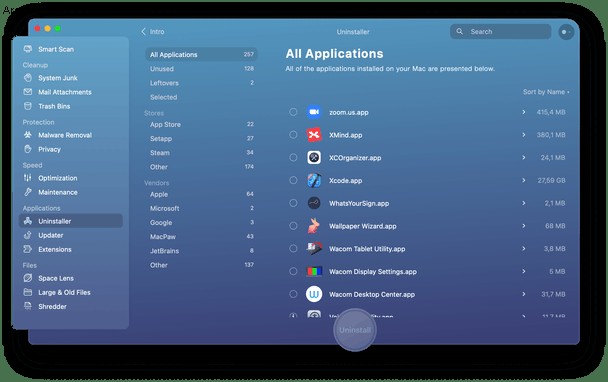
- أولاً ، ستحتاج إلى تنزيل CleanMyMac X وتثبيته إذا لم يكن لديك بالفعل على جهاز Mac.
- بمجرد تثبيته ، قم بتشغيله واختر Uninstaller في الشريط الجانبي.
- استخدم مربع البحث للبحث عن Spotify وحدد المربع المجاور له.
- اضغط على إلغاء التثبيت.
سيقوم CleanMyMac X الآن بإلغاء تثبيت Spotify من جهاز Mac الخاص بك وإزالة جميع الملفات التي وضعها هناك دون الحاجة إلى تعقبها بنفسك.
كيفية حذف Spotify cache
إذا كنت ترغب فقط في تقليل مقدار المساحة التي تشغلها ذاكرة التخزين المؤقت لـ Spotify على جهاز Mac ، فيمكنك القيام بذلك دون إلغاء تثبيت Spotify. اتبع الخطوات أدناه.
- اخرج من Spotify
- انقر على Finder في Dock ، ثم على قائمة Go.
- اختر انتقال إلى مجلد والصق هذا المسار في المربع:
- انقر بزر الماوس الأيمن على ملف prefs وافتحه في Text Edit.
- مرر لأسفل إلى أسفل المستند والصق التالي في سطر جديد:
storage.size=1024("1024" هو الحجم الذي تريد قصر ذاكرة التخزين المؤقت به بالميغابايت. إذا كنت تريد تصغيره ، فاكتب ، على سبيل المثال ، "512" بدلاً من ذلك) - احفظ وأغلق الملف.
- قم بتشغيل Spotify
~ / Library / Application Support / Spotify / prefs
سيتم تقليص ذاكرة التخزين المؤقت إلى الحجم الذي حددته ، على الرغم من أنها ستبدأ في النمو مرة أخرى أثناء استخدام Spotify.

ماذا تفعل إذا لم يتم إلغاء تثبيت Spotify
إذا قمت بإزالة جميع الملفات التي وضعها Spotify على جهاز Mac الخاص بك ، فسيتم إلغاء تثبيتها. إذا رأيت دليلًا على أنه لم يتم إلغاء تثبيته ، على سبيل المثال ، إذا حاول التشغيل عند إعادة التشغيل ، فهذا يعني أنه لا تزال هناك ملفات موجودة على جهاز Mac الخاص بك. كرر الخطوات المذكورة أعلاه للتأكد من إزالة كل ملف. كاختبار نهائي ، انتقل إلى ~ Library / واستخدم شريط البحث في Finder للبحث عن "Spotify" ، مع تحديد مجلد المكتبة كموقع للبحث. إذا ظهرت أي ملفات في نتيجة البحث ، فاسحبها إلى المهملات.
مع عدم وجود ملفات Spotify على جهاز Mac الخاص بك ، سيتم الآن إلغاء تثبيتها بالكامل. يجب أن تؤكد إعادة تشغيل جهاز Mac ذلك.
Spotify هو تطبيق دفق موسيقى شائع يمتلكه العديد من مستخدمي Mac على أجهزة الكمبيوتر الخاصة بهم. بالإضافة إلى دفق الموسيقى ، يمكن استخدامه لتنزيل المقطوعات للاستماع في وضع عدم الاتصال. ومع ذلك ، حتى إذا لم تقم بتنزيل الموسيقى ، فلا يزال من الممكن أن تشغل ملفات Spotify مساحة كبيرة على جهاز Mac الخاص بك لأنه يخزن المسارات التي تبثها مؤقتًا. إذا كنت ترغب في تقليل مقدار المساحة التي يشغلها Spotify ، فيمكنك تقليل حجم ذاكرة التخزين المؤقت أو تقليل جودة الموسيقى التي يتم بثها. إذا كنت تريد إلغاء تثبيته بالكامل ، فاتبع الخطوات المذكورة أعلاه. الطريقة الأسرع والأسهل لإلغاء تثبيته بالكامل هي استخدام وحدة إلغاء التثبيت في CleanMyMac X.